win10系统如何更改文件夹图标
现在大部分电脑都是win10系统,有些新用户不知道如何更改文件夹图标,接下来小编就给大家介绍一下具体的操作步骤。
具体如下:
1. 首先第一步先右键单击桌面空白处,接着在弹出的菜单栏中根据下图箭头所指,依次点击【新建-文件夹】选项。
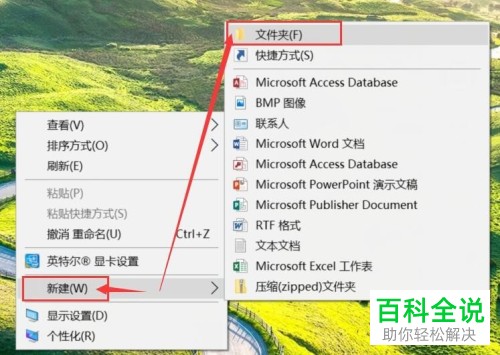
2. 第二步右键单击文件夹,在弹出的菜单栏中根据下图箭头所指,点击【属性】选项。
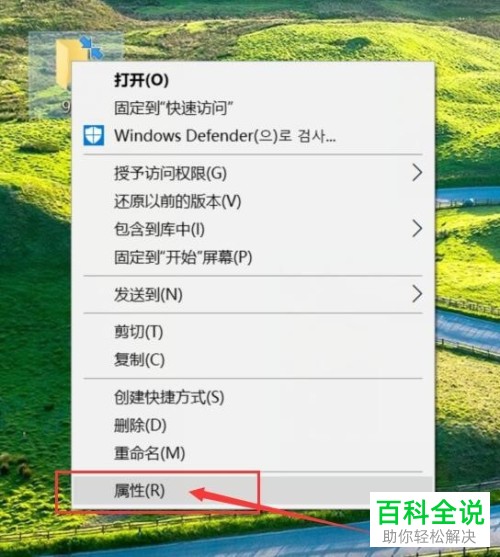
3. 第三步打开【属性】窗口后,根据下图箭头所指,点击【自定义】选项。
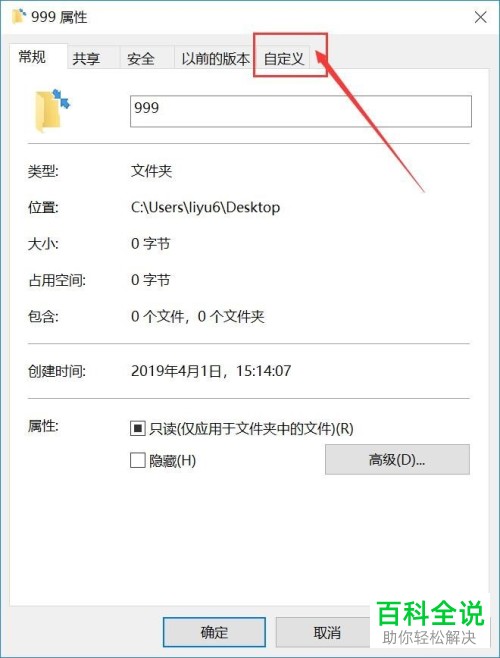
4. 第四步在【自定义】页面中,根据下图箭头所指,点击【更改图标】选项。
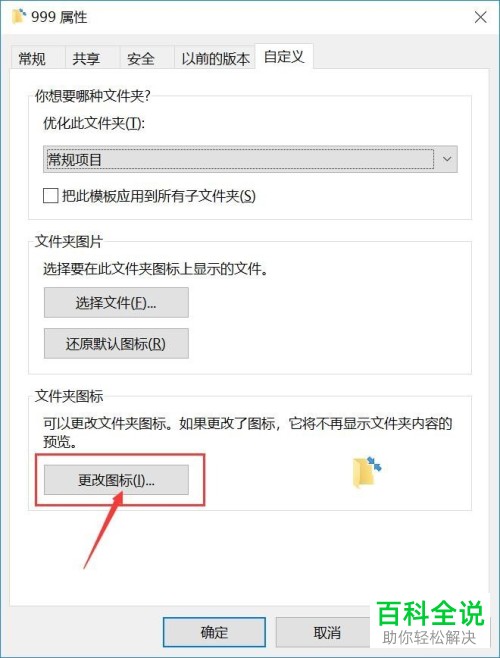
5. 第五步在弹出的窗口中,根据下图箭头所指,先按照需求选择图标,接着点击【确定】选项。
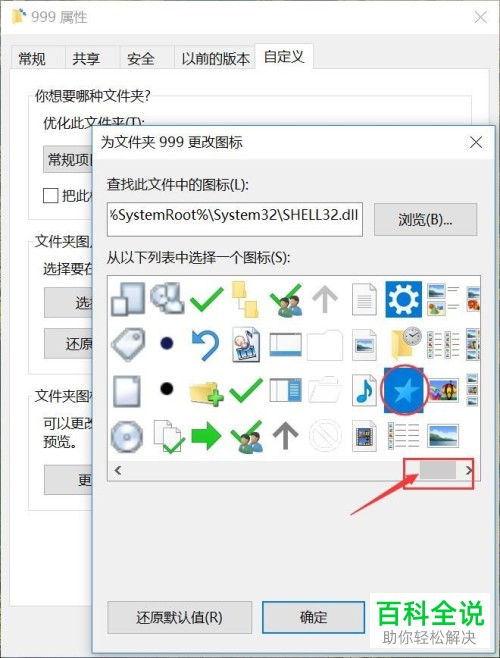
6. 第六步根据下图箭头所指,将在右侧显示选择的图标,再次点击【确定】选项。
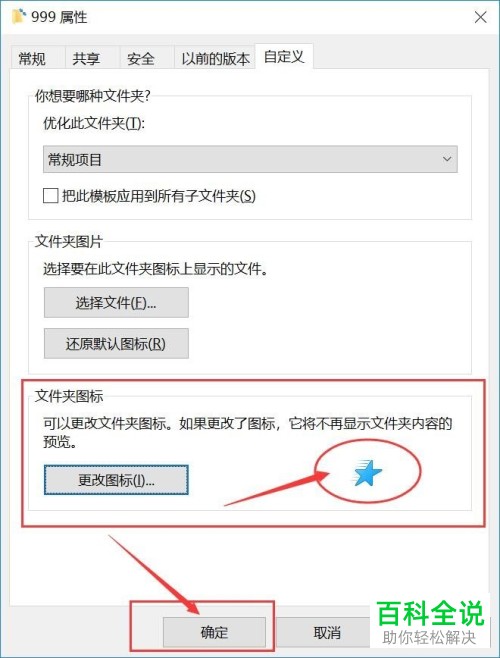
7. 最后退回桌面,根据下图所示,成功修改文件夹图标。

以上就是win10系统如何更改文件夹图标的方法。
赞 (0)

